放射パラメータを編集すると、オブジェクトのフォトン エフェクトの編集やカラーの修正が簡単に行えます。このパラメータは、サーフェイス シェーダのプロパティ エディタの[間接照明]タブにあります。[放射照度]パラメータでは、フォトンエフェクトがトリガーされたときにどのカラーを表示するかを定義します。
また、Render Tree を使用し、コースティクスおよびグローバル イルミネーションを編集し、変更することも可能です。フォトン エフェクトの重要なポイントは、シェーダまたはシェーダのツリーを[Material]ノードの[Photon]入力に接続することです。
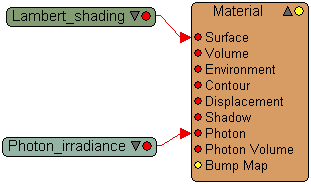
[Material]ノードに接続するサーフェイス シェーダは、通常、[Surface]、[Shadow]、[Photon]入力に接続するため、1 つのシェーダからすべてのパラメータを制御できます。各パラメータを個別に制御したい場合は、入力するたびに特定のシェーダを定義できます。この例では、[シンプル Lambert]でサーフェイスを制御し、[フォトン放射]で[Photon]入力を制御しています。
[Render]ツールバーで[取得](Get)  [シェーダ](Shader)
[シェーダ](Shader)  [フォトン](Photon)を選択し、シェーダを選びます。[フォトン]入力に接続可能なシェーダは、サーフェイスシェーダ([Blinn]、[Lambert]、[Phong]など)とフォトンシェーダのみです。これには次のようなシェーダがあります。
[フォトン](Photon)を選択し、シェーダを選びます。[フォトン]入力に接続可能なシェーダは、サーフェイスシェーダ([Blinn]、[Lambert]、[Phong]など)とフォトンシェーダのみです。これには次のようなシェーダがあります。
Photon Irradiance(フォトン放射): フォトンエフェクトのカラーを定義したり、テクスチャを適用したりします。
Render Tree の使い方: フォトンエフェクトのディフューズ、スペキュラ、および透明度のカラーまたはテクスチャを個別に定義します。
Render Tree の使い方: ディフューズ、スペキュラ、透明度、および反射のカラーまたはテクスチャを指定します。また、フォトン エフェクトの屈折率を制御できます。
ライト、レシーバ、およびキャスタを定義し、フォトン エフェクトのセットアップを作成します。詳細については、「フォトンエフェクトの作成」を参照してください。